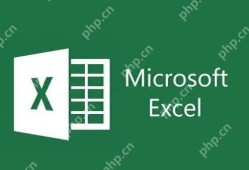Excel文字太长时,可采取多种解决方案以实现内容完整显示:1. 调整列宽:选中列,拖动列边线或双击列标可自动调整至合适宽度,2. 文本自动换行:设置单元格格式为自动换行,使文字随列宽自动换行,3. 调整字体大小:选择合适的字体大小,确保文字在单元格内清晰可读,4. 使用公式或函数:如使用“=”和“&”等符号将多行文字合并为一行显示,5. 编辑单元格内容:直接在单元格内编辑过长文字,确保内容完整显示,通过以上方法,可有效解决Excel文字太长无法全部显示的问题。

调整列宽是至关重要的,当单元格内的文字过长时,列宽的调整变得尤为重要,您可以轻松地通过双击列标题右侧的分界线来自动调整列宽,使其适应最宽的内容,您也可以手动拖动列宽至合适的位置,或者使用“格式”菜单中的“列宽”选项来设定一个固定的宽度,这样做能够确保文字不会被截断,从而完整地显示在Excel中。
若列宽调整后仍无法完全展示文字内容,尤其是当内容包含特别长的句子或段落时,您可以使用Excel的自动换行功能,这一功能能够让长文本在单元格内自动换行,确保所有内容都能得到完整显示,要启用这一功能,您需要选中相应的单元格或单元格区域,然后右键点击选择“设置单元格格式”,在弹出的窗口中,找到“对齐”选项卡并勾选“自动换行”复选框。
处理特别长的文本内容时,除了上述方法,您还可以考虑使用备注功能或拆分单元格内容,备注功能允许您在单元格上添加一个小图标,点击后即可查看完整的文本内容,这样既不会影响表格的整体布局,又能确保文字的完整显示,而拆分单元格内容则适用于需要对长文本进行详细分析或展示的场景,将长文本拆分成多个单元格,有助于更清晰地展示信息。
为了确保Excel表格的美观性和功能性,您可以利用条件格式来高亮显示关键信息,或者使用冻结窗格功能以便在滚动查看数据时始终看到标题行或列,适当的颜色和字体设置也能提升表格的可读性和美观度。
通过调整列宽、使用自动换行功能、采用备注或拆分单元格内容以及合理设置表格格式等措施,您可以确保Excel中的文字全部显示,同时保持表格的美观性和功能性,这些方法不仅适用于处理单个单元格内的长文本,也适用于整个Excel表格的数据处理和展示。
就是关于如何让Excel中的文字全部显示的详细解决方案,希望这些信息能够帮助您更好地利用Excel的功能,提高工作效率,如有更多问题或需要了解更多Excel的使用技巧,请关注我们的电脑知识网相关文章!